 Inicio
Inicio
-
Iniciando con WhiteboardÁrea de trabajo de WhiteboardCrear leccionesPresentar leccionesAtención en claseSugerencias para WhiteboardResolución de problemasHistorial de actualizacionesQuick Start Guide
Barra Flotante
En esta página, revisa todas las herramientas disponibles y funciones dentro de la barra flotante de Whiteboard a través de todas las versiones. Selecciona cada icono para aprender más sobre la herramienta.
Windows
 Mover barra de herramientas Mover barra de herramientas
|
Selecciona y arrastra para mover la posición de la barra flotante a cualquier parte del lienzo. |
 Modo Presentación Modo Presentación
|
Ingresa a pantalla completa, la barra de título de Whiteboard y barra de tareas de Windows se esconden. La barra flotante y barra principal seguirán disponibles en el lienzo. |
 Modo Edición Modo Edición
|
Salir de pantalla completa, restaurando el acceso a la barra de título de Whiteboard y barra de tareas de Windows. |
 Pegar desde el Portapapeles Pegar desde el Portapapeles
|
Pega contenido copiado al lienzo. Soporta texto, objetos e incluso diferentes tipos de archivos. |
  Anterior / Siguiente Página |
Mover a la página siguiente/anterior. |
 Nueva Página Nueva Página
|
Agrega una nueva página en blanco. |
 Gestión de Páginas Gestión de Páginas
|
Agrega, reorganiza, duplica y elimina páginas. |
 Configuración de Subtítulos en Vivo1 |
Establece el idioma para el cual los Subtítulos en Vivo serán generados. |
 Subtítulos en Vivo1 Subtítulos en Vivo1
|
Activa y muestra subtítulos en vivo que son generados mientras el anfitrión habla. Los subtítulos son mostrados en Modo Presentación. |
1Esta función está disponible por solicitud para cuentas tipo entidad. Aprende más aquí.
DeleteAndroid
 Mover barra de herramientas Mover barra de herramientas
|
Selecciona y arrastra para mover la posición de la barra flotante a cualquier parte del lienzo. |
 Modo Presentación Modo Presentación
|
Ingresa a pantalla completa, la barra de título de Whiteboard y barra de tareas de Windows se esconden. La barra flotante y barra principal seguirán disponibles en el lienzo. |
 Modo Edición Modo Edición
|
Salir de pantalla completa, restaurando el acceso a la barra de título de Whiteboard y barra de tareas de Windows. |
 Pegar desde el Portapapeles Pegar desde el Portapapeles
|
Pega contenido copiado al lienzo. Soporta texto, objetos e incluso diferentes tipos de archivos. |
  Anterior / Siguiente Página |
Mover a la página siguiente/anterior. |
 Nueva Página Nueva Página
|
Agrega una nueva página en blanco. |
 Gestión de Páginas Gestión de Páginas
|
Agrega, reorganiza, duplica y elimina páginas. |
iOS
 Mover barra de herramientas Mover barra de herramientas
|
Selecciona y arrastra para mover la posición de la barra flotante a cualquier parte del lienzo. |
 Modo Presentación Modo Presentación
|
Ingresa a pantalla completa, la barra de título de Whiteboard y barra de tareas de Windows se esconden. La barra flotante y barra principal seguirán disponibles en el lienzo. |
 Modo Edición Modo Edición
|
Salir de pantalla completa, restaurando el acceso a la barra de título de Whiteboard y barra de tareas de Windows. |
 Pegar desde el Portapapeles Pegar desde el Portapapeles
|
Pega contenido copiado al lienzo. Soporta texto, objetos e incluso diferentes tipos de archivos. |
  Anterior / Siguiente Página |
Mover a la página siguiente/anterior página. |
 Nueva Página Nueva Página
|
Agrega una nueva página en blanco. |
 Gestión de Páginas Gestión de Páginas
|
Agrega, reorganiza, duplica y elimina páginas. |
Bandeja de Acceso Directo (exclusivo de Windows)
La barra flotante también tiene una función de bandeja de acceso directo. Al seleccionar, una bandeja se expande para que puedas arrastrar tus herramientas más utilizadas para un mejor acceso. Por ejemplo, si frecuentemente usas herramientas de matemáticas, simplemente arrastra la herramienta de regla, transportador y más a esta bandeja.
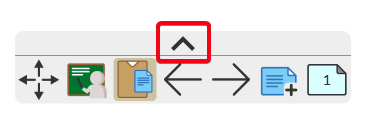
Para más información, dirígete a la página de Bandeja de Acceso Directo.
Mueve la posición de la barra flotante
Opuesto de la barra principal, la barra flotante puede ser movida y ubicada en cualquier parte dentro del lienzo.
Selecciona, sostén y arrastra el icono de mover barra de herramientas 
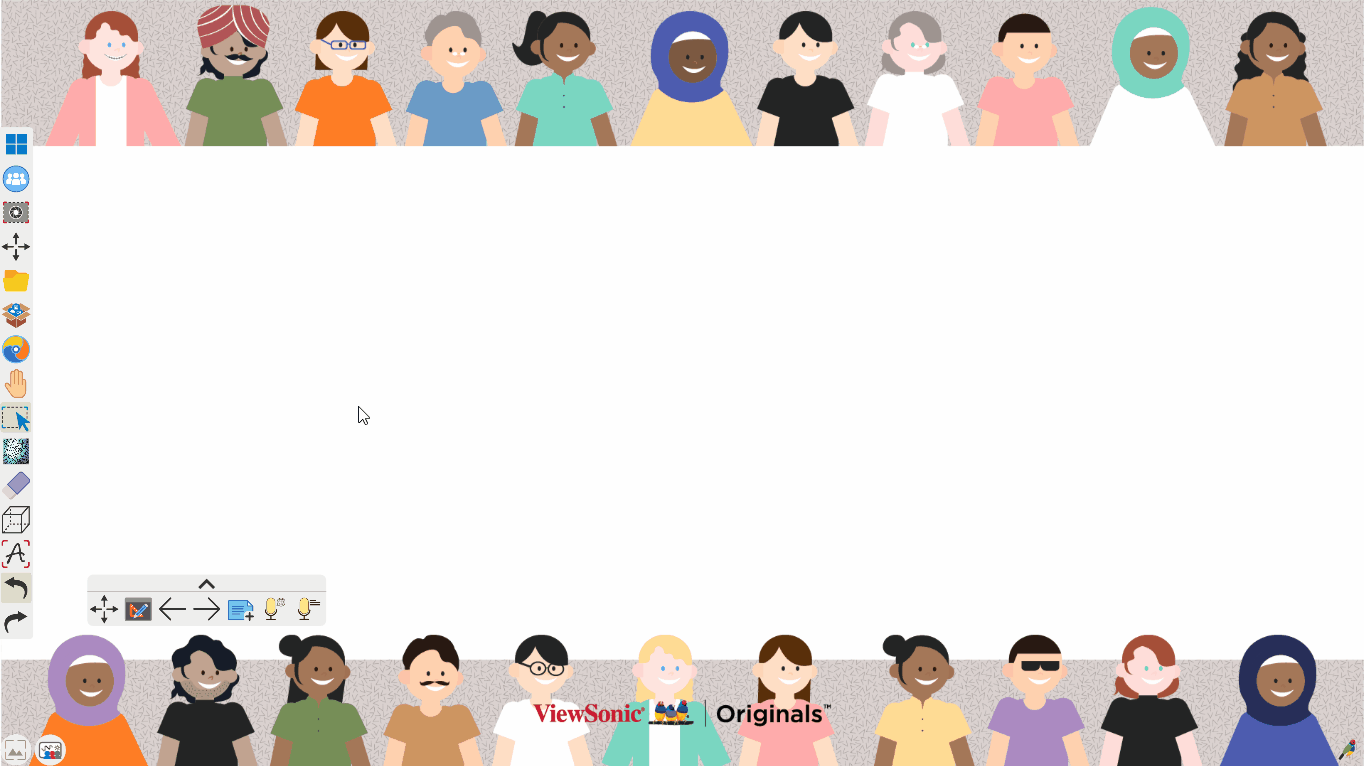 Mueve la Barra Flotante alrededor de la pantalla. En la imagen el usuario presiona, sostiene y arrastra la barra flotante alrededor del lienzo.
Mueve la Barra Flotante alrededor de la pantalla. En la imagen el usuario presiona, sostiene y arrastra la barra flotante alrededor del lienzo.
